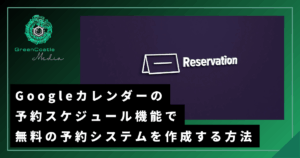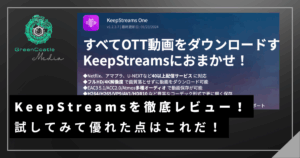最近、ChatGPTのTeamプランを試してみました。
「チームでAIを活用できるなら、便利そう!」と期待していたのですが…
実際に使ってみると、「あれ?これって個人で使うのとあまり変わらない?」と感じた場面がいくつかありました。
この記事では、ChatGPT Teamプランをやめて、Plusに戻した理由をまとめておきます。
そもそもChatGPTのTeamプランって何が違うの?
まず、ChatGPTの有料プランには主に以下の2つがあります。
| 比較項目 | Plusプラン(個人向け) | Teamプラン(チーム・法人向け) |
|---|---|---|
| 対象者 | 個人 | 2名以上のチーム、法人 |
| 主な目的 | 個人の学習・創作・生産性の向上 | 業務利用、チームでの共同作業、生産性向上 |
| データプライバシー | 入力データは学習に利用されない設定が可能 | 入力データは学習に利用されないことを保証 |
| 管理機能 | なし(個人アカウントの管理のみ) | あり(管理者コンソールでメンバーを一元管理) |
| コラボレーション機能 | なし(チャットの共有は可能) | あり(チーム専用のワークスペース、GPTsの共有) |
| 性能・利用上限 | 高い利用上限 | Plusよりもさらに高い利用上限 |
| モデルと機能 | GPT-4, DALL-E 3, 分析機能など | GPT-4, DALL-E 3, 分析機能などに加え、より長い文脈を理解(32K) |
| 料金体系 | 月額20ドル(ユーザーごと) | 月額25ドル/ユーザー(年間払い)月額30ドル/ユーザー(月払い) |
チームというだけあって、アカウントは2名以上が必須。
月払いにすると、毎月最低でも8,855円程度かかります。(2025年6月時点)
Teamプランを選ぶ最大のメリット【3つの重要ポイント】
料金が高い分、Teamプランにはビジネス利用に不可欠な3つの大きなメリットがあります。
1.ビジネス利用でも安心できる「データの扱い」
これが法人にとって最も重要な違いです。
Plusプランでも設定でデータをAIの学習からオプトアウトできますが、Teamプランでは「お客様のビジネスデータを私たちのモデル学習に利用することは決してありません」とOpenAIが明確に保証しています。
ChatGPT Enterprise と同様に、ビジネスデータを所有・制御できます。当社はユーザーのビジネスデータや会話を学習に使用することはなく、使用状況からモデルが学習することはありません。
引用元:ChatGPT Team が登場/Open AI
社内の資料やコード、顧客データ、未発表のプロジェクト案などを扱う場合、この保証があるTeamプラン一択となります。
2.管理・共有がしやすい「チーム向け機能」
Teamプランでは、管理者向けの「管理コンソール」が提供されます。
- 社員の追加/削除が簡単にできる
- 請求を1本にまとめて会社で経費処理できる
- 専用の“チームスペース”で安心して作業できる
- 自社専用の「問い合わせ対応GPT」や「文章作成GPT」などを社内だけで使い回せる
つまり、個人で使うよりも「チーム全体で効率よく使える」環境が整っているということです。
3.ヘビーユースでも止まらない「高い上限」
たとえば…
「1日に何回も使ってたら、Plusプランでは“上限に達しました”って出た…」
そんな経験ありませんか?
Teamプランは、利用の上限(回数・文章量)がPlusよりも大きいので、長い文章を読ませたり大量のチャットを連続で送ったり、複雑なやりとりをしたりという“本気の仕事利用”にも十分耐えられるスペックがあります。
ChatGPT Teamは「チャットを共有」できるわけではなかった
ところが、Teamプランを使ってみて分かったのは…
- チャット履歴はユーザーごとに分かれている(共有できない)
- リアルタイムで“同じチャットを一緒に見る”ことはできない
- 共有できるのは「カスタムGPT」や「プロンプトのテンプレ」など
つまり、ChatGPTにおける「チャットの共有」機能は、Googleドキュメントのように複数人でリアルタイムに一つのチャットを編集するものではなかったのです。
ChatGPTの「チャット共有」の正確な仕組み
少し専門的な言葉でいうと、この機能は特定時点までの会話を「静的なWebページ」として書き出し、そのページへのリンクを生成する、というイメージです。
⭕️できること
- 特定時点の会話の「スナップショット」を共有する
-
共有リンクを作成したその瞬間までのチャットのやり取りが、固有のURLを持つWebページとして保存されます。このリンクを知っている人は、誰でもその会話を閲覧できます。
- 共有された側が「会話を引き継ぐ」
-
共有されたページの閲覧者は、「Continue this conversation(この会話を続ける)」ボタンを押すことで、その会話の履歴を自分のアカウントにコピーし、そこから続きの対話を始めることができます。
❌できないこと(ここが注意!)
- リアルタイムでの共同編集はできない
-
ZoomやGoogleドキュメントのように、「同時に一つの画面を一緒に使う」チャットはできません。
- 共有後の更新は反映されない
-
共有リンクを作成した後で元のチャットで会話を続けても、その更新内容は共有相手が見ているWebページには一切反映されません。
 せんせぇ
せんせぇリアルタイム共同作業ツールではないんやで!
PlusプランとTeamプランでの「共有」の違い
ここまでで分かる通り、ChatGPTには「チャットの共有」機能がありますが、PlusプランとTeamプランでは“何のための共有か”がまったく違うのです。
- Plusプランの共有:外に向けて「これ見て〜!」な使い方
-
- SNSで「このやり取りおもろいw」と拡散
- ブログ記事で「こんなプロンプト使ってます」と紹介
- 友達に「これ真似してやってみて」と教える
といったような、“オープンな共有”がメインの使い方です。
リンクを知ってる人なら誰でも見れてしまうので、個人情報・社内情報は絶対に含めちゃダメ!
- Teamプランの共有:チームで安全に「引き継ぐ・つなぐ」
-
- 【限定公開】チーム内メンバーだけに見せる
- 【安全な連携】業務の流れをチャットで渡す
- 【効率UP】カスタムGPTや調査メモを同僚と使い回せる
といったような、「仕事のためのチャット共有」ができるのがTeamの強みです。
ChatGPT Team契約終了後、アカウントごと消えて焦った
ちなみに、Teamプランをやめて、また個人のPlusに戻そうと思ったときにもひと悶着ありました。
- Teamのワークスペースを削除したら、自分のアカウントも削除された!
- 同じメールアドレスで再登録できず、作り直すハメに…
- データも全部消えてショック(※OpenAIに問い合わせて復旧できる場合もあるらしい)
状況を整理すると
- 個人アカウントからTeamプランにアップグレード(個人のチャットを統合)
↓ - Team契約終了 → 個人プランに戻すつもりだった
↓ - でも、Teamプラン終了時にアカウント削除扱いになった
↓ - 元のメールアドレスは「すでに使用済み」とされて再登録できず
↓ - がっかりしながら別アカウント(別アドレス)で作り直した
過去の全チャット履歴と共にアカウントが消えてしまったのです!
 せんせぇ
せんせぇいつも一緒にいた相棒が、突然失踪してしまったような絶望感やった・・・
よくある落とし穴ポイント
- Teamの所有権が別アカウントにあると、自分のアカウントでは引き継げない
- Team終了時に「所属ごと削除される」=元のアカウントが失効状態になる
- 一度使ったメールアドレスですぐに新しいアカウントは作れない
一番の注意点は、原則として、一度ChatGPTのアカウント作成に使用したメールアドレスですぐに新しいアカウントを作ることはできないことです。
アカウントが削除されても、そのアカウント情報がデータベースから完全に消去されるわけではありません。
過去に存在したという記録(ログ)が残るのです。
ユーザーが誤って削除したアカウントを復旧できるようにしたり、退会したユーザーになりすまして第三者がアカウントを作ることを防いだりする、セキュリティ上の目的もあります。
では、どうすれば良いか?【3つの対処法】
「じゃあ、もうサブスクを解除してしまったあとでは、既存のメールアドレスではChatGPTを使えないのか?」
そんな場合でも、いくつか対処法があります。
| 対応策 | 方法・備考 |
|---|---|
| OpenAIサポートに連絡 | https://help.openai.com →「アカウント復元・メール解除依頼」など相談可能 |
| 退会前にデータをエクスポート | 設定 > データ管理 > エクスポートで履歴など保存できる |
| 個人用とチーム用でメールアドレス分けておく | Gmailのエイリアス(yourname+好きな文字列@gmail.com)も活用可能 |
「Teamプランのワークスペースを削除した際に、意図せずアカウント自体が削除されてしまった。元のアカウントを復旧してほしい」
「Teamプランのワークスペースを削除した際に、意図せずアカウント自体が削除されてしまった。元のアカウントを復旧してほしい」
などと依頼してみるなど、試す価値は十分あります。
 せんせぇ
せんせぇわぃは、とにかく今すぐ新しい相棒が必要だったから、別のメールアドレスで新しいアカウント作り直したわ・・・
結論:ChatGPT Plusで十分だった。むしろシンプルで快適
最終的に、Plusに戻して再スタート。
あらためて「主に個人で使うなら、やっぱりPlusで十分だったな」と感じています。
「チームで使いたい」=「一緒に使える」とは限らないのです。
もし私と同じように「Teamにしてみたけど、思ったのと違った…」という方がいたら、
この記事がヒントになれば嬉しいです。
 せんせぇ
せんせぇ名前に惑わされず、使い方に合ったプランを選ぶんやで!
AIを事業で導入したいけど、どうやって使ったらいいか分からない
ITの困りごとがあれば、 まちのITパートナー・GreenCoatleまでお気軽にご相談ください